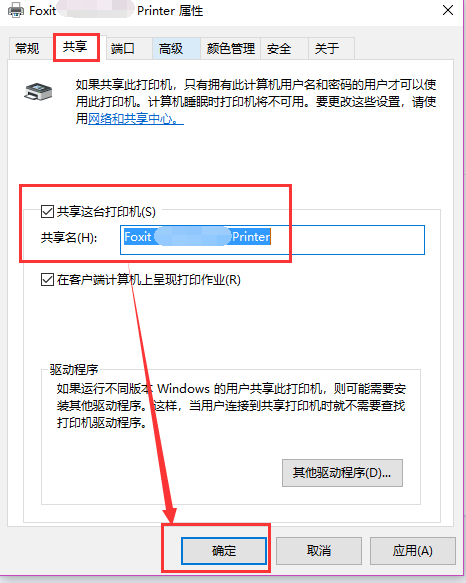幻易云高防服务器 857vps.cn 杭州服务器 温州bgp 浙江bgp温州电信
镇江电信 镇江物理机香港服务器 韩国服务器
局域网内连接打印机共享主机

随着企业网络的日益发达,办公设备的资源共享变得日益重要。特别是在一个局域网内,打印机的共享能够极大提高办公效率。接下来,我将指导大家如何在局域网内连接并共享打印机主机。

一、打印机共享的准备工作
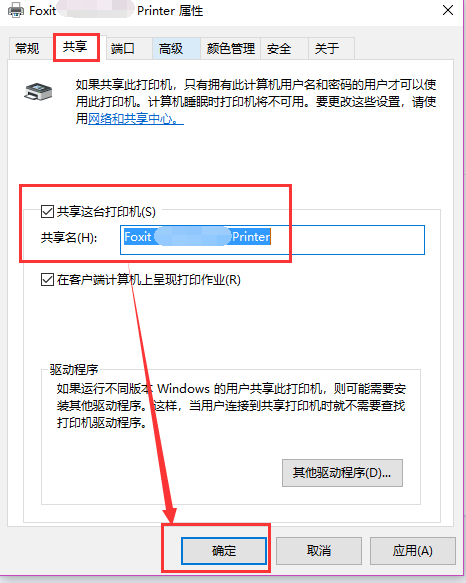
在进行打印机共享之前,需要确保你的打印机支持共享功能,并且已经安装了驱动程序。同时,你需要在你的计算机上设置一个固定的IP地址,确保在同一局域网内能够互相访问。
二、配置打印机为共享模式
- 打开“设备和打印机”窗口,找到你要共享的打印机,右键点击它并选择“共享”选项。
- 在弹出的窗口中,选择“共享这台打印机”,并设置一个易于记忆的共享名称。
- 点击“应用”并确认后,你的打印机就配置成了共享模式。
三、在局域网内其他计算机上连接共享打印机
- 在其他计算机上打开“设备和打印机”窗口。
- 点击“添加打印机”按钮,在弹出的窗口中选择“添加网络、无线或蓝牙打印机”。
- 系统会自动搜索局域网内的共享打印机,找到你的打印机后,点击“下一步”进行连接。
- 如果需要输入用户名和密码,请根据提示输入你的网络凭据。
- 等待系统安装打印机驱动程序,安装完成后你的打印机就成功连接并共享了。
四、注意事项
- 确保你的局域网内的计算机都处于同一工作组内,这样才方便互相访问和共享资源。
- 如果遇到连接问题,可以尝试重启打印机和计算机,或者检查网络连接是否正常。
- 定期更新打印机的驱动程序和固件,以保证打印机的稳定性和兼容性。
通过以上步骤,你就可以在局域网内成功连接并共享打印机主机了。希望这篇文章能对你有所帮助!
幻易云高防服务器 857vps.cn 杭州服务器 温州bgp 浙江bgp温州电信
镇江电信 镇江物理机香港服务器 韩国服务器